- Tyhjennä roskakori
- Poista sähköpostisovellus
- Tyhjennä välimuisti Macissa
- Hanki lisää tallennustilaa Macissa
- Käytä Chromen vähemmän RAM-muistia
- Missä on Levytyökalu Macissa
- Tarkista historia Macissa
- Control + Alt + Delete Macissa
- Tarkista Macin muisti
- Tarkista historia Macissa
- Poista sovellus Macista
- Tyhjennä Chromen välimuisti Macissa
- Tarkista tallennustila Macissa
- Tyhjennä selaimen välimuisti Macissa
- Poista suosikki Macissa
- Tarkista RAM Macissa
- Selaushistorian poistaminen Macissa
Nopeat lähestymistavat PDF-tiedoston pakkaamiseen Macissa vaivattomasti
 Päivitetty Lisa Ou / 20. lokakuuta 2023 09:15
Päivitetty Lisa Ou / 20. lokakuuta 2023 09:15Terveisiä! Käytän PDF-tiedostoja päivittäisessä työssäni toimistossa, ja Macini on toiminut sujuvasti, koska jokainen PDF vie vain vähän tallennustilaa. Mutta kuukausien kuluessa tallentamani PDF-tiedostot ovat kasaantuneet ja vievät paljon tilaa Mac-tallennustilassani. Minun pitäisi poistaa ne, mutta saatan silti tarvita tiedostoja tulevaisuudessa, joten minulla on toinen ajatus. Siksi haluaisin tietää, kuinka sen sijaan pakataan PDF-tiedosto Macissa. Auttakaa.
PDF-tiedostoja käytetään usein työ- tai kouluprojekteihin. Kuten yllä olevassa skenaariossa mainittiin, jokainen niistä vie vain vähän tilaa Mac-tallennustilassa, mutta kun ne on käännetty ajan myötä, ne kuluttavat varmasti enemmän, varsinkin kun Macilla on edelleen tallennusrajoituksia. Kuitenkin myös PDF-tiedostot ovat usein tärkeitä, koska ne sisältävät erilaisia tietoja, joita todennäköisesti tarvitset myös tulevaisuudessa. Siksi et voi helposti poistaa niitä Macistasi. Onneksi on vielä tapa saada lisää tilaa, ja se on pakkaus. Odota kuitenkin, sillä tämä artikkeli tarjoaa kätevimmät strategiat PDF-tiedoston pakkaamiseen. Jokainen osa sisältää jo yksinkertaiset ohjeet, joten pakkaa PDF-tiedostosi nopeasti seuraavilla osilla.
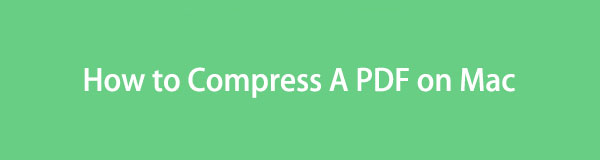

Opasluettelo
Osa 1. PDF-tiedoston pakkaaminen Macissa
Alla on nopeat tekniikat PDF-tiedostojen pakkaamiseen Macissa.
Vaihtoehto 1. PDF-tiedoston pakkaaminen Macin esikatselussa
Mac tarjoaa sisäänrakennetun tiedostojen katseluohjelman nimeltä Esikatselu. On tunnettua esikatsella kuvatiedostoja eri muodoissa, mutta jotkut ihmiset eivät ehkä tiedä, että voit tarkastella myös PDF-tiedostoja, eikä se lopu tähän. Esikatselussa on myös ominaisuus, jonka avulla voit pakkaa tiedostoja Macissasi. Siksi se on ensisijainen tekniikka, johon voit luottaa tiedostojen pakkaamisessa. Sen käsittely on vaivatonta Finderin yksinkertaisen käyttöliittymän ja vaihtoehtojen ansiosta.
Pakkaa PDF Mac-esikatselussa emuloimalla alla olevia tarkkoja ohjeita:
Vaihe 1enter löytäjä käyttämällä sen kuvaketta Dockissa ja Viimeaikaiset kansio tulee automaattisesti näkyviin ikkunaan. Selaa tiedostoja ja avaa muut kansiot tarvittaessa löytääksesi ja avataksesi PDF-tiedoston, jonka haluat pakata.
Vaihe 2Odota PDF-tiedoston näkyvän esikatselussa. Napsauta seuraavaksi Tiedosto-välilehteä ja napsauta Vie valikkoluettelon alaosassa. Valintaikkuna avautuu, joten paina Kvartsi suodatinpalkkiValitse Pienennä tiedoston kokoa vaihtoehdoista. Lopuksi napsauta Säästä puristaa.


FoneLab Mac Sweepillä tyhjennät järjestelmä-, sähköposti-, valokuva- ja iTunes-roskatiedostot vapauttaaksesi tilaa Macissa.
- Hallinnoi samankaltaisia valokuvia ja päällekkäisiä tiedostoja.
- Näytä Macin yksityiskohtainen tila helposti.
- Tyhjennä roskakori saadaksesi lisää tallennustilaa.
Vaihtoehto 2. PDF-tiedoston pakkaaminen Mac Onlinessa
Toinen tapa, jolla voit navigoida, on pakata PDF-tiedostot verkossa. Jos käytät Adobe Acrobatin verkkosivustoa, löydät sen tarjoaman online-PDF-pakkauksen. Se ei ole yhtä helppokäyttöinen kuin Esikatselu, koska sen sivustolla käyminen on luotettavaa Internet-yhteydestä, mutta voit odottaa vaivatonta prosessia, jos sinulla on vakaa verkko. Sinun tarvitsee vain ladata, pakata ja ladata kohde, jonka haluat pakata, ja olet valmis.
Muista alla olevat mukavat vaiheet ymmärtääksesi, kuinka PDF-tiedoston koko pakataan Macissa verkossa:
Vaihe 1Siirry Adobe Acrobatin online-pakkaussivulle ja vedä PDF-tiedosto keskellä olevaan laatikkoon. Tai käytä Valitse tiedosto -ruutua tarkastellaksesi kansioitasi ja valitaksesi PDF-tiedoston.
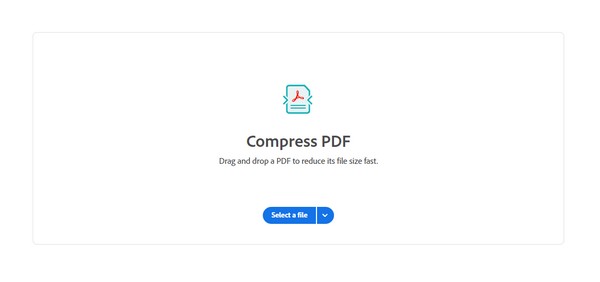
Vaihe 2Kun olet ladannut, valitse haluamasi pakkaustaso näytöltä ja paina sitten Puristaa. Sivu alkaa pienentää tiedostokokoaan, joten odota ja napsauta Lataa kun valmis.
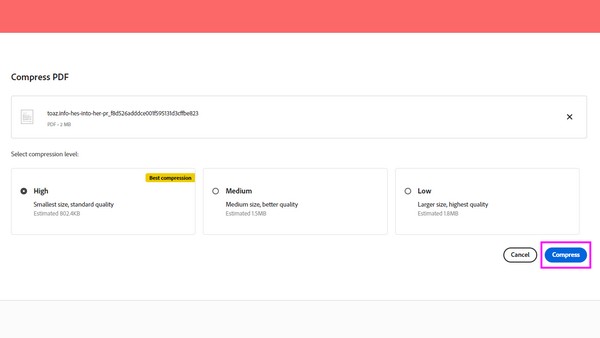
Vaihtoehto 3. PDF-tiedoston pakkaaminen kolmannen osapuolen Mac-sovelluksessa
Cisdem PDF Compressor on sovellus, jonka saat helposti App Storesta. Se tarjoaa 4 pakkaustilaa; voit valita kuinka pienen haluat tiedoston olevan.
Noudata alla olevia suojattuja ohjeita saadaksesi selville, kuinka PDF-tiedoston koko pakataan Macissa kolmannen osapuolen sovelluksella:
Vaihe 1Etsi Cisdem PDG -kompressori App Storesta ja käynnistä se Macissasi. Avaa kansio, johon PDF on tallennettu, ja vedä se sovelluksen käyttöliittymään, kun se näkyy.
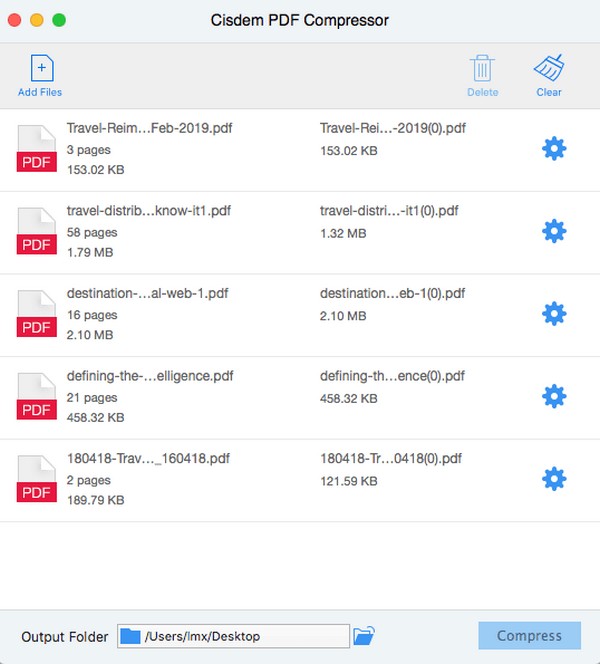
Vaihe 2Valitse vaihde -kuvaketta PDF-tiedoston oikealla puolella ja valitse haluamasi tiedostokoko, kun Pakkaa asetus ilmenee. Sitten lyö OK tallentaaksesi pakkausmuutokset.
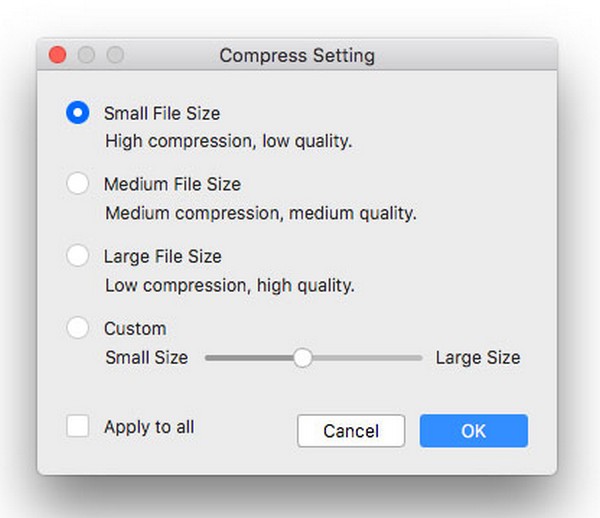
Osa 2. PDF-tiedoston purkaminen Macissa
Jos olet pakkaanut tiedostosi, tarvitset myös pakkaustyökalun. FoneLab Mac Sweep on Unarchiver-toiminto, joka voi purkaa tiedostosi ja tarjoaa enemmän etuja. Saat lisätietoja siitä, kun tutkit sen käyttöliittymää.

FoneLab Mac Sweepillä tyhjennät järjestelmä-, sähköposti-, valokuva- ja iTunes-roskatiedostot vapauttaaksesi tilaa Macissa.
- Hallinnoi samankaltaisia valokuvia ja päällekkäisiä tiedostoja.
- Näytä Macin yksityiskohtainen tila helposti.
- Tyhjennä roskakori saadaksesi lisää tallennustilaa.
Tunne alla oleva vaivaton prosessi PDF-tiedostojen purkamiseen Macissa FoneLab Mac Sweep:
Vaihe 1Vieraile FoneLab Mac Sweep -sivustolla nähdäksesi sen Ilmainen lataus -välilehti näkyy työkalukuvausten alla. Valitse se, ja tiedosto on pian Macissasi. Siirrä se Sovellukset -kansioon ja aloita sitten ohjelman suorittaminen.
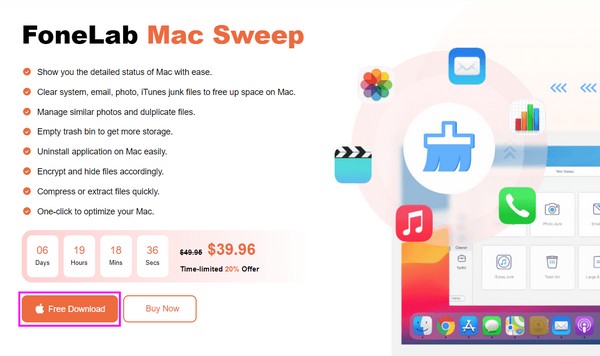
Vaihe 2Osuma Toolkit laatikko ja napsauta Unarchiver seuraavassa näytössä. Vedä ja pudota PDF-tiedosto näytön vasemmassa reunassa olevaan laatikkoon ja paina sitten Pura -painiketta oikealla purkaaksesi tiedoston.
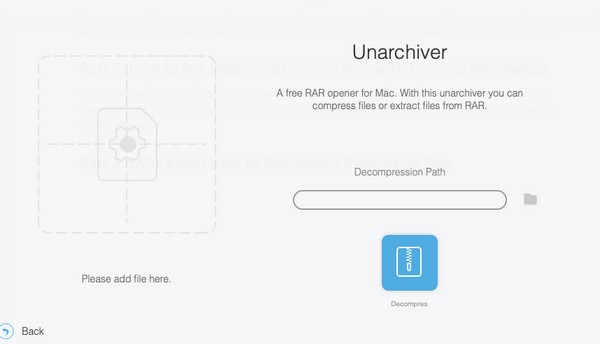
Osa 3. Tiedostojen poistaminen Macissa FoneLab Mac Sweepillä
Jos olet pakkaanut kaikki PDF-tiedostosi, mutta tarvitsevat lisää säilytystilaa, Voit käyttää FoneLab Mac Sweep uudelleen. Useat Mac-käyttäjät luottavat tähän työkaluun aina, kun on aika vähentää Mac-roskaa ja muita tarpeettomia tietoja.

FoneLab Mac Sweepillä tyhjennät järjestelmä-, sähköposti-, valokuva- ja iTunes-roskatiedostot vapauttaaksesi tilaa Macissa.
- Hallinnoi samankaltaisia valokuvia ja päällekkäisiä tiedostoja.
- Näytä Macin yksityiskohtainen tila helposti.
- Tyhjennä roskakori saadaksesi lisää tallennustilaa.
Hyväksy alla olevat häiriöttömät ohjeet malliksi tiedostojen poistamiseen Macissa, jossa on FoneLab Mac Sweep:
Vaihe 1Avaa FoneLab Mac Sweep -ohjelma uudelleen ja valitse Siivooja kun työkalun ensisijainen käyttöliittymä on esillä. Lisää toimintoja on seuraavassa näytössä, joten napsauta ensin niiden tietojen ruutua, jotka haluat poistaa. Valitse sen jälkeen Skannata toiminnon kuvauksen alla skannataksesi valitsemasi tiedot. Napsauta sitten Näytä.
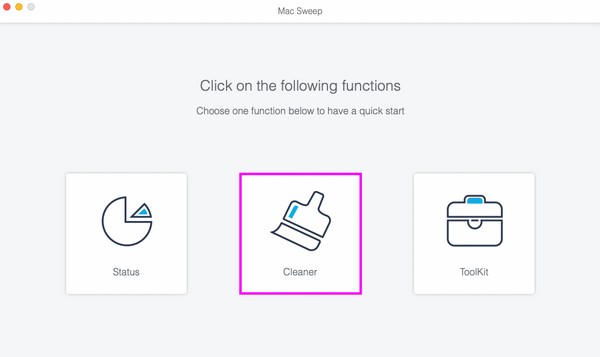
Vaihe 2Kun tiedostosi esitetään ja luetellaan ohjelman käyttöliittymässä, etsi oikeasta sarakkeesta poistettavat tiedot. Samaan aikaan vasemmassa sarakkeessa näkyvät luokitellut tiedot, joten napsauta kunkin kohteen kohdattuja ruutuja, jos haluat valita kaikki. Kun olet valmis, paina Clean -painiketta poistaaksesi ei-toivotut tiedostosi Macissa.
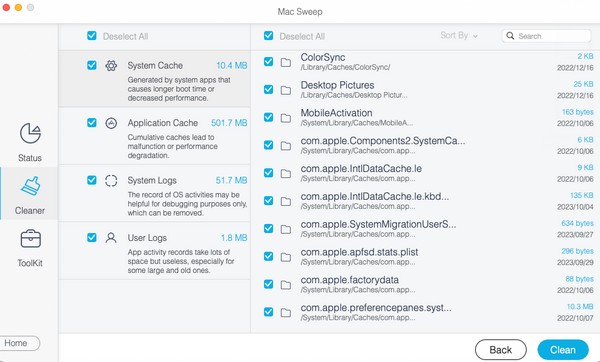
Osa 4. Usein kysyttyä PDF-tiedoston pakkaamisesta Macissa
1. Voinko pienentää PDF-tiedoston niin, että voin lähettää sen sähköpostitse?
Kyllä sinä voit. Pakkaamalla tai pienentämällä PDF-tiedoston kokoa voit lähettää sen sähköpostitse onnistuneesti. Kuten monet tietävät, sähköpostin liitteiden lähettäminen voi olla vaikeaa, jos lähetettävä tiedosto ylittää kokorajoituksen. Tarkista siis yllä olevat strategiat, joiden avulla voit pienentää tai pakata PDF-tiedoston kokoa.
2. Miksi PDF-tiedostoni ovat niin suuria?
PDF-tiedostojesi sisältö voi sisältää useita kuvia, mikä kasvattaa sen kokoa. Tai useampia fontteja on oltava osajoukkoina tai upotettuina, mikä aiheuttaa tiedoston ylikoon.
Tämä on kaikki PDF-tiedostojen pakkaamiseen Macissa. Toivottavasti pystyit oppimaan jotain ja pakkaamaan PDF-tiedostosi onnistuneesti yllä mainituilla tekniikoilla.

FoneLab Mac Sweepillä tyhjennät järjestelmä-, sähköposti-, valokuva- ja iTunes-roskatiedostot vapauttaaksesi tilaa Macissa.
- Hallinnoi samankaltaisia valokuvia ja päällekkäisiä tiedostoja.
- Näytä Macin yksityiskohtainen tila helposti.
- Tyhjennä roskakori saadaksesi lisää tallennustilaa.
